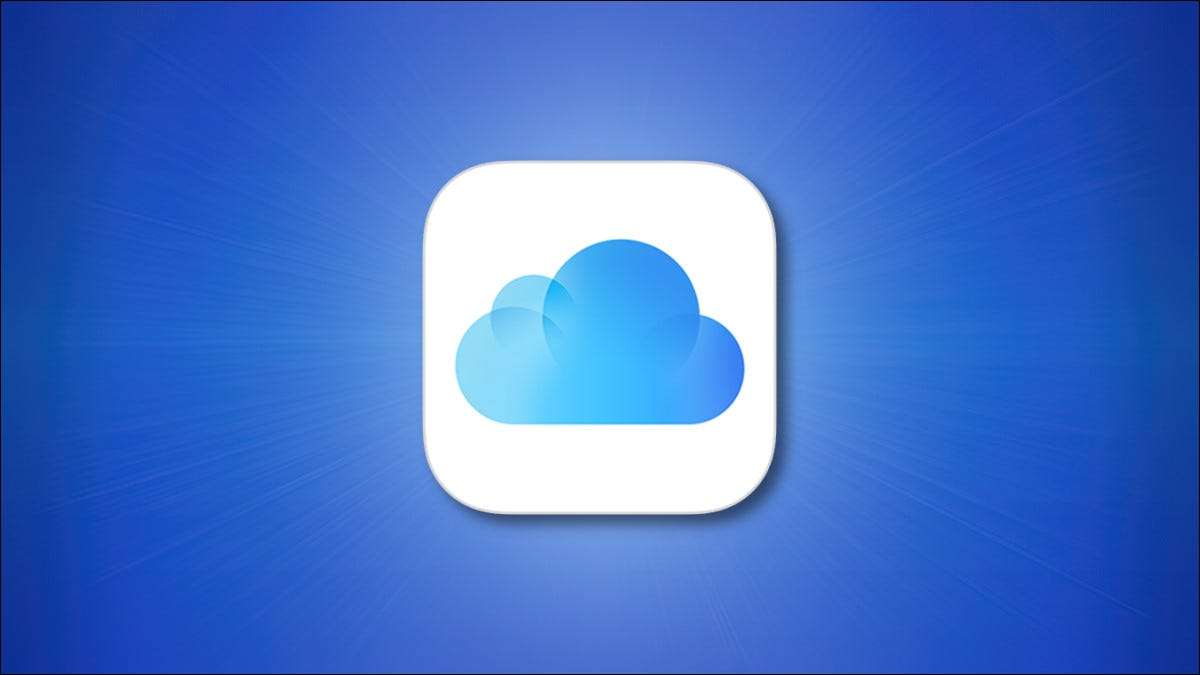
Compartilhar um endereço de e-mail é arriscado; Pode levar a ficar Spam . Para evitar isso, um recurso chamado "Ocultar meu email" em iCloud +. Permite criar um endereço de e-mail exclusivo para cada site, encaminhando essas mensagens para sua conta de e-mail regular. Veja como usá-lo no iPhone e no iPad.
O que você precisará
Para usar o recurso "Ocultar meu e-mail", você precisa de um iCloud +. ou Apple One. inscrição. (Mesmo a assinatura de US $ 0,99 por mês funciona.) Você também precisará de um endereço de e-mail já configurado e pronto para receber e-mail no seu dispositivo. Além disso, o seu iPhone ou iPad deve estar em execução iOS 15 ou IPADOS 15 (ou mais alto).
A partir de setembro 2021, você não pode gerenciar o iCloud + recursos em macos, mas isso provavelmente mudará com a liberação de MacOS 12 (Monterey) , que é esperado mais tarde em 2021.
Vale a pena notar que "esconder meu e-mail" originalmente estreado como parte de O serviço "Entrar com a Apple" que enviado com iOS 13. Em 2019. Se você não tiver uma conta iCloud + paga, ainda poderá usar esconder meu e-mail como parte de entrar com a Apple gratuitamente.
RELACIONADO: Como converter um login para "entrar com a Apple"
Como criar um endereço "esconder meu e-mail" no iPhone ou iPad
Para usar o Ocultar meu e-mail, você precisará acessar suas opções do iCloud no aplicativo Configurações. Primeiro, abra as configurações no seu iPhone ou iPad tocando no ícone da engrenagem cinza.

No topo das configurações, toque no nome do seu ID da Apple.

Em Configurações da Apple ID, toque em "iCloud".

Em Configurações do iCloud, toque em "Esconder meu email". Se você não vê listado, então você não está inscrito em iCloud +. ou uma maçã.

Em seguida, as configurações apresentarão um endereço de e-mail potencial que foi gerado aleatoriamente para você revisar. Se você não gostar do endereço, toque em "Usar endereço diferente", e um endereço de e-mail aleatório diferente será gerado. Quando você encontrar o que você gosta, toque em "Continuar".
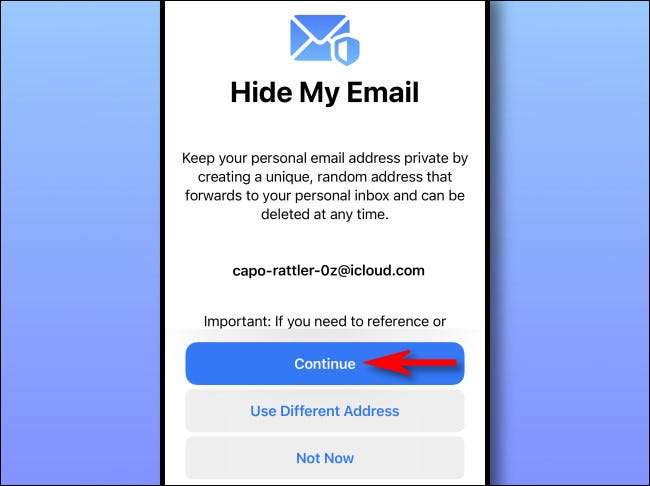
Na próxima tela, digite uma etiqueta para o endereço que você acabou de gerar. Sugerimos usar o nome do serviço que você fornecerá o endereço de e-mail aleatório ("Facebook", por exemplo). Você também pode fazer uma nota em uma caixa de texto abaixo do rótulo. Quando terminar, toque em "Avançar" no canto superior direito da janela.

Na tela "All Set", as configurações confirmarão que um endereço de e-mail aleatório exclusivo foi criado. Toque em "Concluído" para continuar. Depois disso, você verá o endereço que acabou de criar listados na tela "Ocultar meu e-mail".
Se você quiser criar outro endereço, toque em "Criar novo endereço". Ou se você precisar ajustar qual endereço de e-mail, seus endereços "esconder meus e-mail" encaminharão, toque em "Encaminhar para."
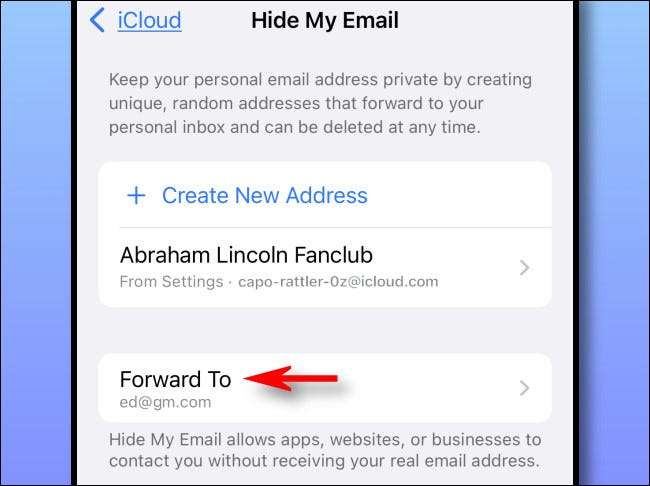
Depois de tocar, você verá uma lista de endereços de e-mail disponíveis. Selecione o que você deseja usar e aplicar-se-á a todos os endereços de e-mail aleatórios que você criou. (No momento, todos os endereços aleatórios criados devem encaminhar para o mesmo endereço de e-mail.)
Depois disso, você está pronto para usar seu novo endereço de e-mail. Quando um serviço pede seu endereço de e-mail, basta digitar o aleatório fornecido pela Apple. Você receberá e-mails como normalmente faria, mas com uma exceção: ele terá "esconder meu e-mail" listado no campo "para".
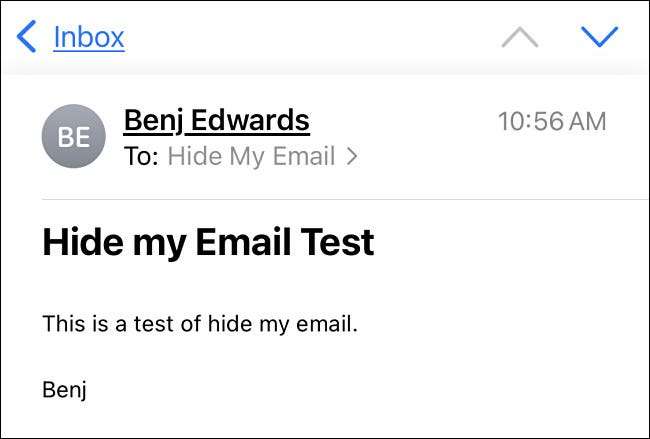
Observe que, se você responder a um e-mail encaminhado de "ocultar meu e-mail", o destinatário verá seu endereço de e-mail regular, não o aleatório, então você não pode usá-lo para ocultar sua identidade em uma conversa de duas vias. A Apple projetou esconder meu e-mail como um sistema unidirecional, principalmente para proteção contra spam comercial.
RELACIONADO: O que é Apple iCloud +?
Como excluir um endereço "esconder meu e-mail" no iPhone ou iPad
Se você precisar remover ou excluir um endereço "ocultar meu e-mail" no seu iPhone ou iPad, você pode desativá-lo ou excluí-lo completamente. Veja como. Primeiro, abrir configurações e navegue para a Apple ID & GT; iCloud & GT; Esconda meu email.

Na tela "Ocultar meu e-mail", toque na entrada para o endereço de e-mail que deseja desativar ou excluir.

Na tela detalhada do endereço de e-mail, role até a parte inferior e selecione "Desativar endereço de e-mail". Em seguida, confirme novamente no pop-up tocando "desativar".
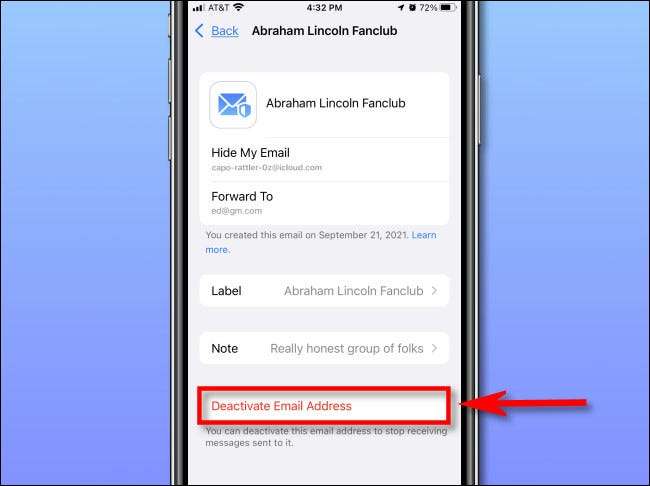
Depois disso, as configurações moverão o endereço de e-mail desativado para uma seção "Endereços inativos" nas configurações e GT; ID da Apple & GT; iCloud & GT; Esconda minha tela de e-mail. Para reativar o endereço posteriormente, toque em seu nome nessa lista e, em seguida, selecione "Reativar Endereço". Para excluir o endereço "ocultar meu e-mail" permanentemente, toque em "Excluir endereço".
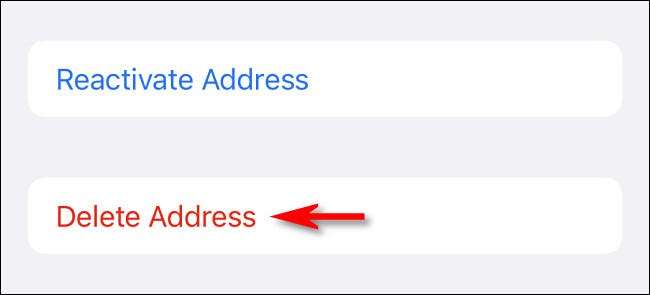
Depois de confirmar, esse endereço "esconder meu e-mail" específico será excluído. Não afetará quaisquer e-mails que você tiver na sua caixa de entrada ou em qualquer uma de suas outras contas de e-mail ou endereços. Se você precisar excluir outro endereço "esconder meu e-mail", repita o processo acima. Boa sorte e e-mail feliz!
RELACIONADO: Por que o e-mail spam ainda é um problema?







